Rozwiązywanie problemów z synchronizacją na serwerze i monitorowanie jej
Uwaga
Jeśli włączono tryb Tylko ujednolicony interfejs, przed użyciem procedur opisanych w tym artykule wykonaj następujące czynności:
- Na pasku nawigacyjnym wybierz Ustawienia (
 ).
). - Wybierz pozycję Ustawienia zaawansowane.
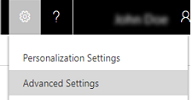
Ta strona jest źródłem problemów i rozwiązań problemów związanych z synchronizacją na serwerze. Zaglądaj tu często, ponieważ właśnie tu omawiane będą wykryte problemy oraz opracowane dla nich rozwiązania.
Napiwek
Sprawdź: Blog: Testowanie i włączanie skrzynek pocztowych w Dynamics CRM 2015
Pulpit nawigacyjny Błędy synchronizacji na serwerze
Wykonaj kroki opisane w tym Artykule merytorycznym, aby włączyć i używać pulpitu nawigacyjnego, aby uzyskać informacje na temat błędów synchronizacji.
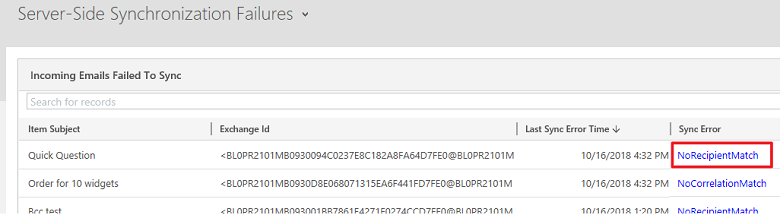
Pulpit nawigacyjny wydajności synchronizacji na serwerze
Pulpit nawigacyjny wydajności synchronizacji na serwerze umożliwia uzyskiwanie szybkiego podglądu kondycji skrzynek pocztowych przy użyciu synchronizacji na serwerze.
Przejdź do dowolnego pulpitu nawigacyjnego, wybierz  obok tytułu pulpitu nawigacyjnego, a następnie kliknij Monitorowanie synchronizacji wydajności na serwerze.
obok tytułu pulpitu nawigacyjnego, a następnie kliknij Monitorowanie synchronizacji wydajności na serwerze.
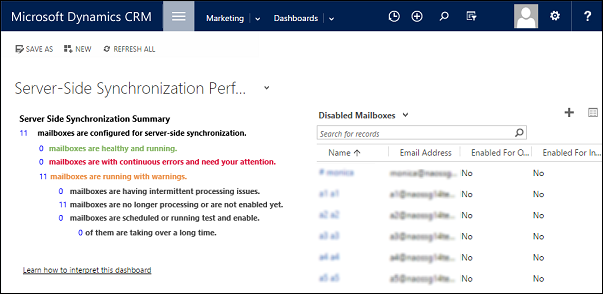
Ten pulpit nawigacyjny składa się wielu wykresów, z których każdy zapewnia wgląd w wydajność synchronizacji na serwerze organizacji.
Kliknij na numer na liście skrzynek pocztowych skonfigurowanych do synchronizacji na serwerze, aby uzyskać status określonej skrzynki pocztowej.
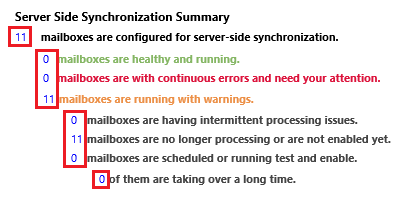
Kliknij ikonę siatki w każdym wykres, aby wyświetlić rekordy, które zostały użyte do wygenerowania wykresu.
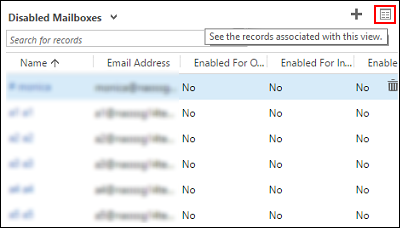
Wspólne alerty i zalecane rozwiązania
Skrzynka pocztowa wyłączona w celu przeprowadzenia synchronizacji
Alert: Skrzynka została wyłączona w celu przeprowadzenia synchronizacji terminów, kontaktów i zadań dla skrzynki pocztowej, ponieważ wystąpił błąd podczas nawiązywania bezpiecznego połączenia z Exchange Server. Właściciel profilu serwera e-mail został powiadomiony.
Rozwiązanie:https://support.microsoft.com/kb/2993502
Wystąpił błąd podczas nawiązywania bezpiecznego połączenia
Alert: Nie można otrzymać wiadomości e-mail na skrzynkę pocztową, ponieważ wystąpił błąd podczas nawiązywania bezpiecznego połączenia z serwerem poczty e-mail. W skrzynce pocztowej wyłączono odbieranie poczty e-mail. Właściciel serwera e-mail został o tym powiadomiony.
Rozwiązanie:https://support.microsoft.com/kb/2993502
Wiadomość e-mail ma status "Oczekiwanie na wysłanie"
Po utworzeniu wiadomości e-mail w Customer Engagement (on-premises) i kliknięciu przycisku Wyślij, wiadomość nie zostanie wysłane jeśli integracja poczty e-mail nie została jeszcze poprawnie skonfigurowana i włączona do wysyłania wiadomości e-mail z Customer Engagement (on-premises).
Sprawdź, czy użytkownik, który wysłał tę wiadomość, ma włączone wysyłanie wiadomości e-mail.
Kliknij Ustawienia a następnie kliknij Konfiguracja wiadomości e-mail.
Kliknij Skrzynki pocztowe, a następnie zmień widok na Aktywne skrzynki pocztowe.
Wybierz rekord skrzynki pocztowej Customer Engagement (on-premises) dla użytkownika, który wysłał wiadomość e-mail, a następnie kliknij przycisk Edytuj.
Sprawdź, czy użytkownik został poprawnie skonfigurowany i czy włączono dla niego wysyłanie poczty elektronicznej:
- Jeśli rekord skrzynki pocztowej Customer Engagement (on-premises) użytkownika został skonfigurowany do używania synchronizacji na serwerze dla wychodzących wiadomości e-mail, sprawdź czy adres e-mail użytkownika został zatwierdzony i jest również badany i włączony. Aby dowiedzieć się więcej o konfigurowaniu synchronizacji na serwerze, zobacz Konfigurowanie synchronizacji na serwerze dla wiadomości e-mail, terminów, kontaktów i zadań.
Adres e-mail wymaga zatwierdzenia przez administratora Office 365
Alert: Wiadomość e-mail nie może zostać przesłana/odebrana ponieważ adres e-mail skrzynki pocztowej <Nazwa użytkownika> wymaga zatwierdzenia przez administratora Office 365. W skrzynce pocztowej wyłączono wysyłanie/odbieranie poczty e-mail a właściciel profilu serwera poczty e-mail Exchange Online został o tym powiadomiony.
Przyczyna:
Ten błąd wystąpi, jeśli użytkownik jest skonfigurowany do używania profilu serwera e-mail Microsoft Exchange Online, ale ich adres e-mail nie został zatwierdzony przez administratora Office 365. Użytkownik o roli administrator globalny w Office 365 musi zatwierdzić adres e-mail dla każdego użytkownika, który korzysta z profilu serwera e-mail Microsoft Exchange Online. Profil Microsoft Exchange Online używa serwera do uwierzytelniania między serwerami między aplikacjami Dynamics 365 for Customer Engagement i Exchange Online . To uwierzytelnianie jest zależne od relacji zaufania między aplikacjami Customer Engagement a Exchange Online. Poprzez sprawdzenie adresu e-mail w Customer Engagement (on-premises) jako administrator globalny Office 365, aplikacje Customer Engagement będą w stanie wysyłać i odbierać wiadomości e-mail dla danego użytkownika bez konieczności przedstawiania poświadczeń w Customer Engagement (on-premises).
Rozwiązanie:
Aby zatwierdzić jedną lub więcej skrzynek pocztowych:
Zaloguj się do aplikacji Customer Engagement jako użytkownik z rolą Administrator globalny Office 365 lub rolą Administrator usługi Dynamics 365 w Office 365.
Wybierz kolejno pozycje Ustawienia>Konfiguracja poczty e-mail.
Kliknij opcję Skrzynki pocztowe.
Wybierz Aktywne skrzynki pocztowe lub wykonaj zapytanie Szukanie zaawansowane, aby zidentyfikować listę skrzynek pocztowych wymagających aktualizacji.
Wybierz listę skrzynek pocztowych, które chcesz zatwierdzić, a następnie kliknij Zatwierdź adres e-mail.
Kliknij OK, aby zatwierdzić adresy e-mail.
Kliknij Przetestuj i włącz skrzynki pocztowe, aby ponownie przetestować przetwarzanie wiadomości e-mail dla włączonych skrzynek pocztowych.
Adres e-mail wymaga zatwierdzenia
Alert: Dla jednej lub kilku skrzynek pocztowych zostało wyłączone wysyłanie/odbieranie wiadomości e-mail, ponieważ ich adresy e-mail nie zostały zatwierdzone. Zatwierdź adresy e-mail, a następnie włącz skrzynki pocztowe do wysyłania/odbierania wiadomości e-mail”. lub „Wiadomości e-mail nie można odebrać dla skrzynki pocztowej <Nazwa skrzynki pocztowej> ponieważ adres e-mail skrzynki pocztowej <Nazwa skrzynki pocztowej> nie został zatwierdzony i skrzynka pocztowa została wyłączona. Właściciel skojarzonego profilu serwera e-mail <Nazwa profilu serwera e-mail> został powiadomiony.
Rozwiązanie:
Skrzynki pocztowe muszą zostać zatwierdzone, zanim wiadomość zostanie przetworzona. Aby zatwierdzić skrzynki pocztowe:
Zaloguj się do aplikacji Customer Engagement jako użytkownik z rolą Administrator globalny Office 365 lub rolą Administrator usługi Dynamics 365 w Office 365.
Wybierz kolejno pozycje Ustawienia>Konfiguracja poczty e-mail.
Kliknij opcję Skrzynki pocztowe.
Wybierz Aktywne skrzynki pocztowe lub wykonaj zapytanie Szukanie zaawansowane, aby zidentyfikować listę skrzynek pocztowych wymagających aktualizacji.
Wybierz listę skrzynek pocztowych, które chcesz zatwierdzić, a następnie kliknij Zatwierdź adres e-mail.
Kliknij OK, aby zatwierdzić adresy e-mail.
Kliknij Przetestuj i włącz skrzynki pocztowe, aby ponownie przetestować przetwarzanie wiadomości e-mail dla włączonych skrzynek pocztowych.
Uwaga
Można usunąć wymaganie zatwierdzania skrzynek pocztowych przy użyciu: Ustawienia>Administracja>Ustawienia systemowe>Poczta E-mail. Usuń zaznaczenie Przetwarzaj wiadomości e-mail tylko dla zatwierdzonych użytkowników i Przetwarzaj wiadomości e-mail tylko dla zatwierdzonych kolejek, następnie kliknij OK. Jeśli używasz profilu Microsoft Exchange Online, adresy e-mail nadal muszą być zatwierdzone przez administratora globalnego Office 365.
Nie można ustalić lokalizacji skrzynki pocztowej
Alert: Nie można określić lokalizacji skrzynki pocztowej podczas wysyłania/odbierania wiadomości e-mail <Temat wiadomości>. W skrzynce pocztowej <Nazwa skrzynki pocztowej> wyłączono wysyłanie/odbieranie poczty e-mail, a właściciel skojarzonego profilu serwera e-mail <Nazwa profilu serwera e-mail> został o tym powiadomiony.
Rozwiązanie: Zobaczysz ten alert, jeśli profil serwera e-mail (Ustawienia>Konfiguracja poczty-mail>Profile serwera poczty e-mail), jest skonfigurowany do używania opcji Automatyczne wykrywanie lokalizacji serwera, ale opcja automatycznego wykrywania nie może wykryć lokalizacji skrzynki pocztowej. Jeżeli ten problem występuje, należy skontaktować się z administratorem Exchange, aby sprawdzić, czy sieć jest skonfigurowana do automatycznego wykrywania. Możesz zaktualizować profil serwera e-mail i kliknąć Nie dla Automatyczne wykrywanie lokalizacji serwera. Następnie podaj adres URL usług sieci Web Exchange dla wdrożenia Exchange. Na przykład: https://ExchangeServerName/EWS/Exchange.asmx..
Poświadczenia są nieprawidłowe lub nie masz wystarczających uprawnień
Alert: Wiadomość e-mail nie może zostać wysłana/odebrana ponieważ poświadczenia określone w skojarzonym profilu serwera e-mail są nieprawidłowe lub nie ma wystarczających uprawnień do wysyłania/odbierania wiadomości e-mail. W skrzynce pocztowej <Nazwa skrzynki pocztowej> wyłączono wysyłanie/odbieranie poczty e-mail, a właściciel <profilu serwera e-mail Nazwa profilu serwera e-mail> został o tym powiadomiony.
Rozwiązanie:
Ten błąd może się pojawić, jeśli podano nieprawidłowe poświadczenia lub jeśli konto użytkownika określone w celu uzyskania dostępu do skrzynki pocztowej nie ma wystarczających uprawnień do skrzynki pocztowej. Sprawdź poświadczenia i uprawnienia dla skrzynki pocztowej. Jeśli podajesz poświadczenia w ramach profilu serwera e-mail, upewnij się, że użytkownik ma uprawnienia personifikacji i dostęp do skrzynki pocztowej do każdej skojarzonej skrzynki pocztowej.
Aby uzyskać więcej informacji na temat konfigurowania personifikacji Exchange i udzielania dostępu do skrzynki pocztowej, zobacz:
Nie można zsynchronizować terminów
Alert: Nie można zsynchronizować terminów, ponieważ nie jest dostępne pole Organizator.
Przyczyna: Pole Organizator jest wymagane do zsynchronizowania rekordów terminów. To pole nie jest domyślnie zawarte w formularzu terminu.
Rozwiązanie:
Aby dodać pole Organizator do formularza terminu:
Przejdź do Ustawienia>Dostosowywanie>Dostosuj system
W Składniki, rozwiń Encje>Terminy, a następnie kliknij Formularze.
Kliknij Termin, a następnie przeciągnij pole Organizator do formularza.
Kliknij Zapisz>Opublikuj.
Terminy, kontakty i zadania nie mogą zostać synchronizowane
Alert: Nie można zsynchronizować terminów, kontaktów ani zadań, ponieważ adres e-mail skrzynki pocztowej <Nazwa skrzynki pocztowej> jest skonfigurowany z inną organizacją Customer Engagement (on-premises). Najlepszą metodą jest zastąpienie konfiguracji podczas testowania i włączania skrzynki pocztowej w organizacji podstawowej. Należy również zmienić metodę synchronizacji dla skrzynki pocztowej w organizacjach innych niż podstawowe na Brak.
Rozwiązanie:
Aby zmienić podstawową organizację synchronizacji i zastąpić ustawienie przechowywane w Exchange, kliknij: Ustawienia>Konfiguracja poczty e-mail>Skrzynka pocztowa> otwórz skrzynkę pocztową >Przetestuj i włącz skrzynkę pocztową> wybierz Synchronizuj elementy z programem Exchange z tej organizacji Dynamics 365 for Customer Engagement, nawet jeśli Exchanges został ustawiono na synchronizację z inną organizacją. Pozwoli to na synchronizację na serwerze dla wystąpienia Customer Engagement (on-premises), ale inne wystąpienie nie będzie już działać dla synchronizacji tej skrzynki pocztowej za pomocą synchronizacji na serwerze. Aby zmienić metodę synchronizacji dla Terminów, Kontaktów i Zadań, kliknij: Ustawienia>Konfiguracja poczty e-mail>Skrzynka pocztowa> otwórz skrzynkę pocztową > wybierz Brak dla Terminy, Kontakty i Zadania.
Aby uzyskać więcej informacji, zobacz: Kiedy używać tego pola wyboru?
Potencjalne problemy i rozwiązania
Nie powiedzie się wysyłanie ani odbieranie wiadomości e-mail jeśli synchronizacja na serwerze została skonfigurowana z Gmail
Jeśli Customer Engagement (on-premises) jest skonfigurowany do używania synchronizacji na serwerze z usługą Gmail, może pojawić się jeden z następujących błędów:
Nie można odebrać wiadomości e-mail dla skrzynki pocztowej <Nazwa skrzynki pocztowej>. Upewnij się, że poświadczenia określone w skrzynce pocztowej są poprawne i mają wystarczające uprawnienia do odbierania poczty e-mail. Następnie włącz dla skrzynki pocztowej przetwarzanie wiadomości e-mail.
Wystąpił nieznany błąd podczas wysyłania wiadomości e-mail "Wiadomość testowa". Skrzynka <Nazwa skrzynki pocztowej> nie została zsynchronizowana. Właściciel skojarzonego profilu serwera e-mail <Nazwa profilu serwera e-mail> został powiadomiony.
Aby uzyskać więcej informacji, zobacz ten artykuł z bazy wiedzy.
Skrzynka pocztowa dostaw regularnie wyłączona
Błędy skrzynki pocztowej klasyfikuje się w następujący sposób:
Błąd stały (na przykład 401 Unauthorized) lub Błąd przejściowy (na przykład problem z siecią).
Błąd serwera (na przykład nieprawidłowe poświadczenia profilu) lub błąd skrzynki pocztowej (na przykład nieprawidłowe poświadczenia skrzynki pocztowej).
Customer Engagement (on-premises) odpowiada na błąd w następujący sposób:
W przypadku stałych błędów serwera lub skrzynki pocztowej natychmiast po wykryciu błędu skrzynka pocztowa jest wyłączana.
W przypadku przejściowych błędów serwera lub skrzynki pocztowej próba jest ponawiana maksymalnie 10 razy z przerwą 5 minut między próbami. Jeśli dostarczenie wiadomości nie powiedzie się po 10 próbach, błąd jest uznawany za stały a skrzynki pocztowa jest wyłączana.
Przejrzyj kroki rozwiązywania problemów wspomniane w tym temacie, i włącz skrzynkę pocztową jeśli problem zostanie pomyślnie rozwiązany.
Nieobsługiwane konfiguracje usługi e-mail
Synchronizacja na serwerze nie obsługuje następujących scenariuszy:
Połączenie protokołu Exchange/SMTP i POP3/Exchange.
Tworzenie masowych kampanii marketingowych e-mail.
Scenariusze rozszerzania, takie jak rozszerzanie protokołów EWS/POP3/SMTP i tworzenie niestandardowych dostawców poczty elektronicznej.
Exchange Server 2003 i Exchange Server 2007.
Synchronizacja na serwerze w aplikacjach Customer Engagement, lub we wdrożeniu Customer Engagement (on-premises) (lokalnie), skonfigurowanym dla zgodności z FIPS 140-2, wymaga serwera poczty e-mail POP3/SMTP, który również jest zgodny z FIPS 140-2. Niektóre serwery poczty e-mail nie są zgodne z FIPS 140-2, np. MSN, Outlook.com lub Windows Live Mail.
W większości sytuacji nie obsługiwanych przez synchronizację na serwerze można użyć Routera E-mail CRM Microsoft Dynamics. Więcej informacji: Zintegruj swój system poczty elektronicznej
Uwaga
Zalecamy, aby nie używać konfiguracji mieszanej synchronizacji Outlook i synchronizacji na serwerze dla terminów, kontaktów i zadań w tej samej organizacji, ponieważ może to doprowadzić do tego, że zaktualizowane dane Customer Engagement (on-premises) nie zostaną zsynchronizowane ze wszystkimi uczestnikami.
Rekord terminu nie jest tworzony w Customer Engagement (on-premises) jeśli śledzącą jest osoba zaproszona
Rozważmy następujący scenariusz dotyczący śledzenia zdarzenia w Customer Engagement (on-premises):
Organizator wydarzenia używa Outlook dla metody synchronizacji.
Osoba zaproszona na wydarzenie używa synchronizacji na serwerze jako metody synchronizacji.
W Dynamics 365 for Outlook, organizator tworzy termin i wysyła zaproszenie do osoby zaproszonej.
W Dynamics 365 for Outlook, osoba zaproszona śledzi termin.
Osoba zaproszona loguje się do Customer Engagement (on-premises) i przechodzi do Marketing>Działania>Termin>Moje terminy
Wynik: termin nie jest tworzony w Customer Engagement (on-premises) dla osoby zaproszonej.
Jest to znany problem i aktualnie brak dla niego rozwiązania. Jeśli organizatorem jest ktoś spoza organizacji Customer Engagement (on-premises), użytkownik Customer Engagement (on-premises), który został zaproszony wciąż może śledzić terminu a rekord zostaje utworzony w Customer Engagement (on-premises).
Terminy usług oraz Działania nie są synchronizowane pomiędzy programem Outlook a Customer Engagement (on-premises)
Zmiany wprowadzane do Terminów usług i Działań w Customer Engagement (on-premises) będą aktualizowane w Dynamics 365 for Outlook podczas synchronizacji, ale nie odwrotnie. Po dokonaniu zmian w Terminach usługi lub Działaniach w Dynamics 365 for Outlook, zmiany nie są synchronizowane z Customer Engagement (on-premises). Terminy usług są planowane przez agenta i wymagają informacji wolny/zajęty dla zasobów dostępnych tylko w Customer Engagement (on-premises).
Pamiętaj o limitach odbierania i wysyłania w Exchange Online
W przypadku klientów korporacyjnych z dużym przepływem poczty e-mail upewnij się, że nie zbliżasz się do limitów odbierania i wysyłania Exchange Online. Zobacz Ograniczenia Exchange Online
Zobacz także
Synchronizacja na serwerzeSprawdzone metody postępowania i najważniejsze informacje o synchronizacji na serwerze
{Hidden Gem}pulpitu nawigacyjnego wydajności synchronizacji na serwerze